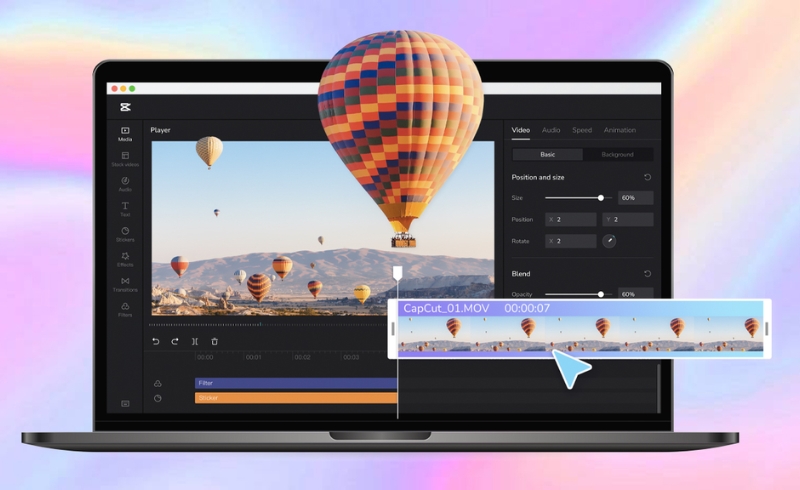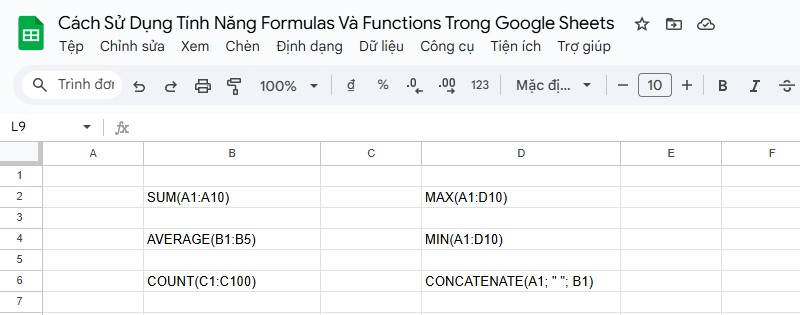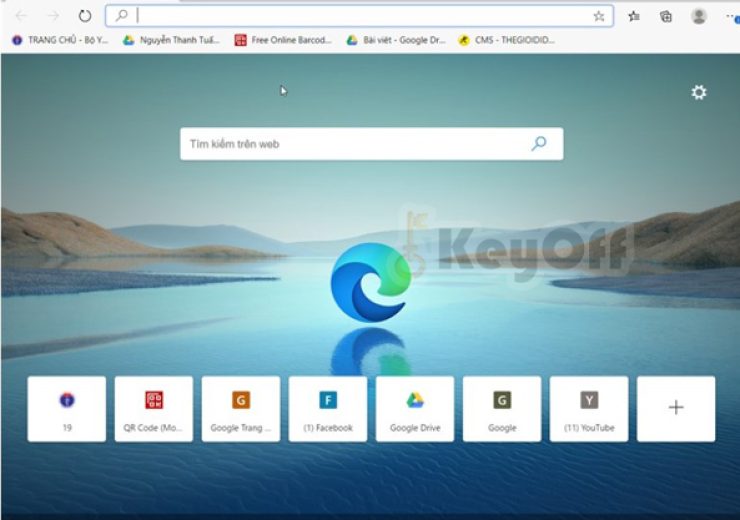Hướng dẫn sử dụng các công cụ bảo mật trên Windows 11
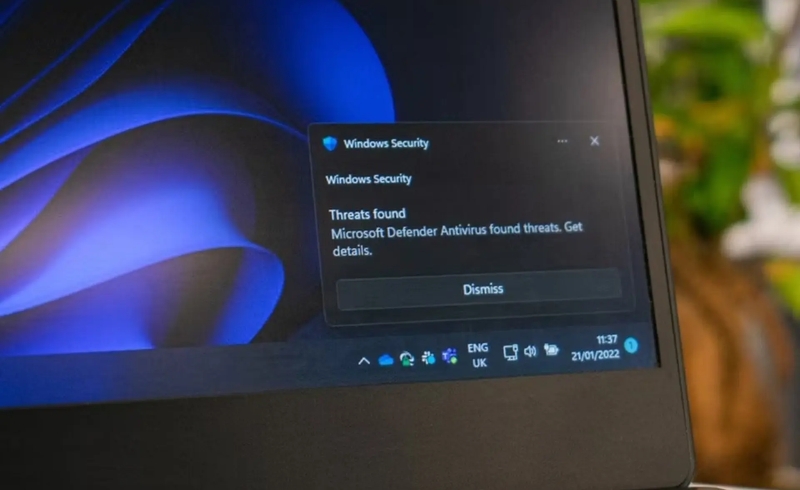
Windows 11 cung cấp nhiều công cụ bảo mật mạnh mẽ giúp bảo vệ máy tính của bạn khỏi các mối đe dọa trực tuyến, virus, malware và các cuộc tấn công từ bên ngoài. Với các tính năng được tích hợp sẵn, Windows 11 không chỉ giúp bảo vệ dữ liệu cá nhân mà còn giúp bạn duy trì hiệu suất máy tính một cách ổn định. Bài viết này sẽ hướng dẫn bạn cách sử dụng các công cụ bảo mật trên Windows 11 để giữ an toàn cho máy tính và dữ liệu của bạn.
1. Windows Security – Trung Tâm Bảo Mật Trên Windows 11
Windows Security (Trung tâm bảo mật Windows) là công cụ bảo mật mặc định trên Windows 11, bao gồm nhiều tính năng giúp bảo vệ máy tính của bạn khỏi virus, phần mềm độc hại (malware), và các cuộc tấn công trực tuyến.
Cách sử dụng Windows Security:
-
Bước 1: Mở Settings (Cài đặt) bằng cách nhấn Windows + I.
-
Bước 2: Chọn Privacy & Security > Windows Security.
-
Bước 3: Chọn Open Windows Security để truy cập các công cụ bảo mật như Virus & Threat Protection, Firewall & Network Protection, App & Browser Control, và Family Options.
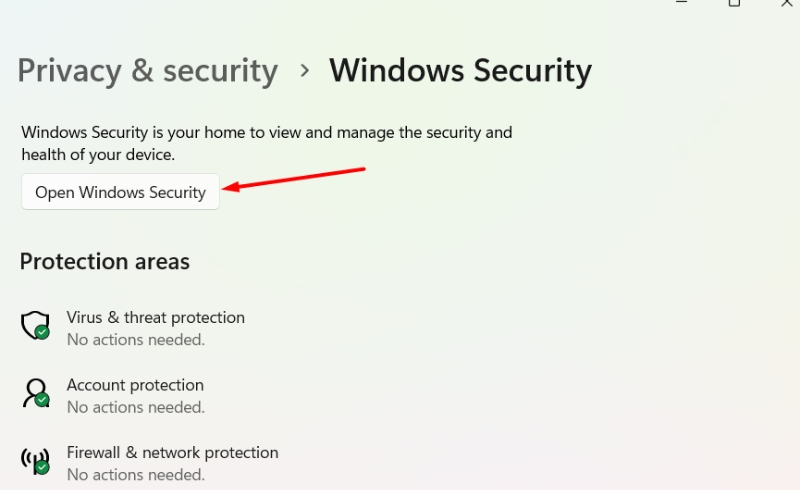
2. Virus & Threat Protection (Chống Virus và Mối Đe Dọa)
Đây là tính năng bảo mật giúp phát hiện và ngăn chặn virus, phần mềm độc hại và các cuộc tấn công khác.
Cách sử dụng Virus & Threat Protection:
-
Bước 1: Trong Windows Security, chọn Virus & Threat Protection.
-
Bước 2: Bạn có thể thực hiện Quick Scan (Quét nhanh) hoặc Full Scan (Quét toàn bộ) để tìm và loại bỏ virus hoặc phần mềm độc hại.
-
Bước 3: Nếu bạn muốn thiết lập quét tự động, hãy chọn Manage settings dưới mục Virus & Threat Protection Settings và bật các tính năng bảo vệ theo thời gian thực.
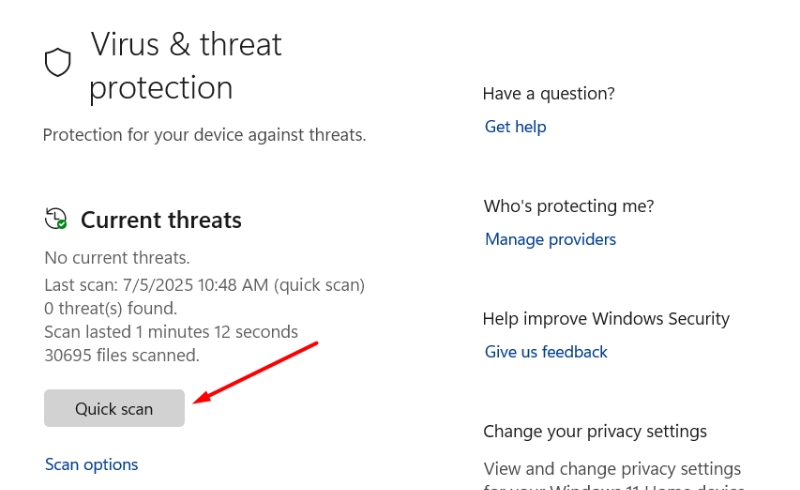
3. Firewall & Network Protection (Tường Lửa và Bảo Vệ Mạng)
Tính năng tường lửa giúp bảo vệ máy tính của bạn khỏi các kết nối không an toàn và các cuộc tấn công từ mạng.
Cách sử dụng Firewall & Network Protection:
-
Bước 1: Trong Windows Security, chọn Firewall & Network Protection.
-
Bước 2: Bạn có thể bật hoặc tắt tường lửa cho Domain network, Private network, và Public network.
-
Bước 3: Đảm bảo rằng tường lửa luôn được bật để bảo vệ các kết nối mạng của bạn. Nếu bạn cần cấu hình thêm, chọn Advanced settings để truy cập các tùy chọn nâng cao.
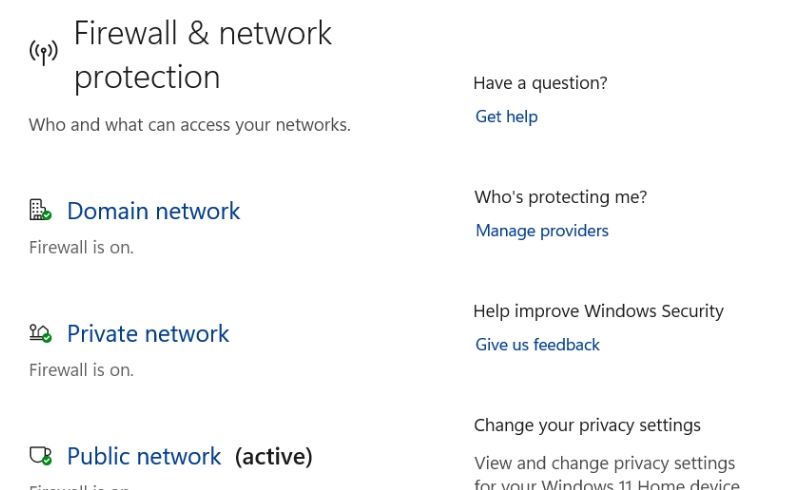
4. App & Browser Control (Kiểm Soát Ứng Dụng và Trình Duyệt)
Tính năng này giúp bảo vệ máy tính khỏi các ứng dụng và trang web không an toàn khi bạn duyệt web hoặc cài đặt phần mềm.
Cách sử dụng App & Browser Control:
-
Bước 1: Trong Windows Security, chọn App & Browser Control.
-
Bước 2: Kích hoạt Reputation-based Protection để bảo vệ bạn khỏi các ứng dụng và tải xuống không đáng tin cậy.
-
Bước 3: Sử dụng Exploit Protection để bảo vệ hệ thống khỏi các cuộc tấn công khai thác lỗ hổng bảo mật.
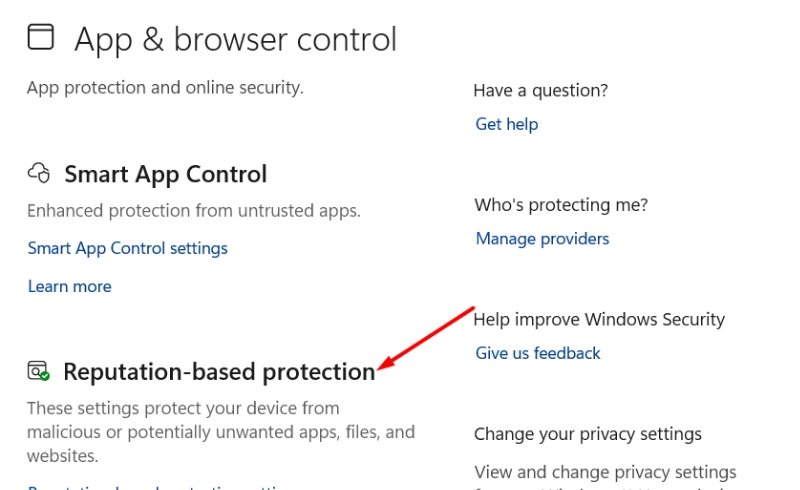
5. Device Security (Bảo Mật Thiết Bị)
Device Security cung cấp các tính năng bảo mật phần cứng, bao gồm TPM (Trusted Platform Module) và Core Isolation để ngăn ngừa các cuộc tấn công vào hệ thống.
Cách sử dụng Device Security:
-
Bước 1: Trong Windows Security, chọn Device Security.
-
Bước 2: Kiểm tra Core Isolation và Memory Integrity để bảo vệ bộ nhớ và các phần cứng trong hệ thống khỏi các cuộc tấn công.
-
Bước 3: Nếu bạn chưa bật TPM, bạn có thể thực hiện cấu hình từ BIOS của máy tính để kích hoạt tính năng này.
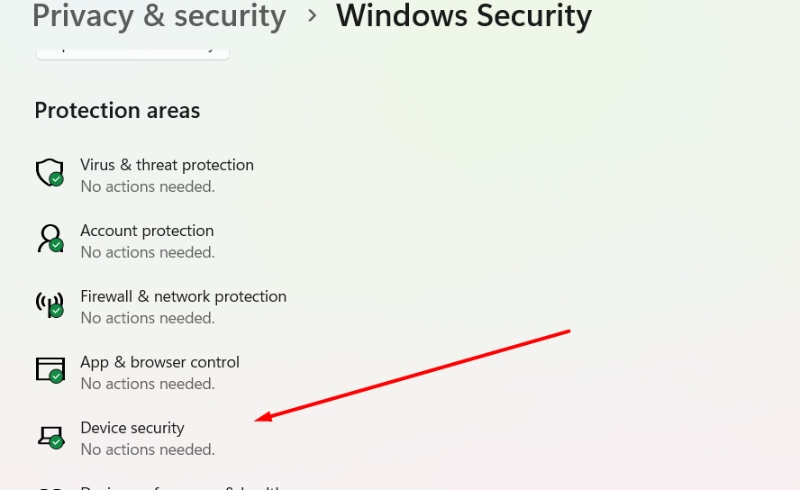
6. Account Protection (Bảo Vệ Tài Khoản)
Account Protection giúp bảo vệ tài khoản người dùng của bạn khỏi các hành vi xâm nhập trái phép, bao gồm việc sử dụng Windows Hello và Dynamic Lock.
Cách sử dụng Account Protection:
-
Bước 1: Mở Settings > Accounts > Sign-in options.
-
Bước 2: Bật Windows Hello để sử dụng nhận dạng khuôn mặt hoặc vân tay thay vì mật khẩu truyền thống.
-
Bước 3: Sử dụng Dynamic Lock để tự động khóa máy tính khi bạn rời đi, giúp ngăn ngừa truy cập trái phép.
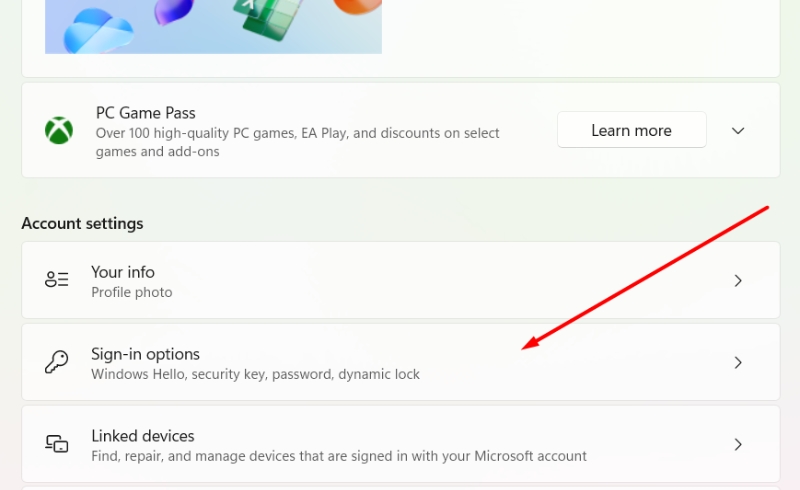
7. BitLocker Drive Encryption (Mã Hóa Đĩa BitLocker)
BitLocker là công cụ mã hóa đĩa mạnh mẽ giúp bảo vệ dữ liệu của bạn khỏi việc truy cập trái phép, đặc biệt là khi máy tính bị mất hoặc bị đánh cắp.
Cách sử dụng BitLocker:
-
Bước 1: Mở Control Panel > System and Security > BitLocker Drive Encryption.
-
Bước 2: Chọn ổ đĩa bạn muốn mã hóa và nhấp vào Turn on BitLocker.
-
Bước 3: Chọn phương thức bảo vệ (mật khẩu, PIN, hoặc USB) và bắt đầu quá trình mã hóa.
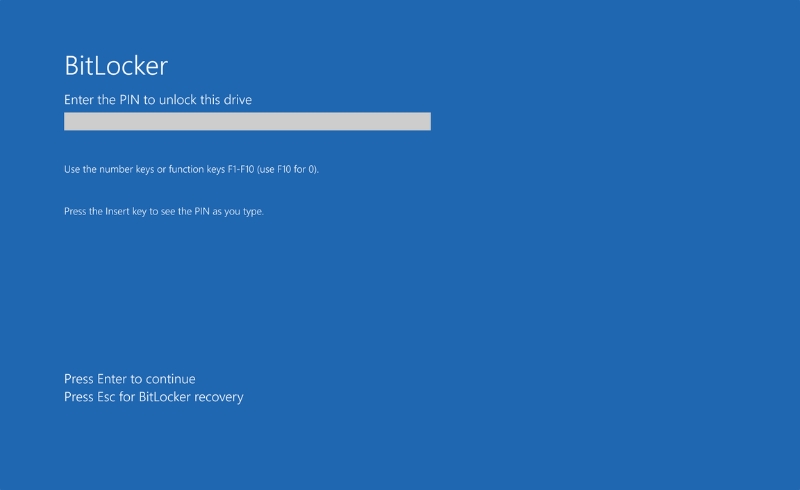
8. Windows Update – Cập Nhật Bảo Mật Thường Xuyên
Để đảm bảo rằng máy tính của bạn luôn được bảo vệ khỏi các mối đe dọa mới, hãy chắc chắn rằng bạn đã bật tính năng Windows Update để nhận các bản vá bảo mật thường xuyên.
Cách sử dụng Windows Update:
-
Bước 1: Mở Settings > Update & Security > Windows Update.
-
Bước 2: Chọn Check for updates để tìm và cài đặt các bản cập nhật bảo mật mới nhất.
-
Bước 3: Đảm bảo rằng tính năng Automatic Updates đã được bật để máy tính tự động tải và cài đặt các bản vá bảo mật khi có sẵn.
Windows 11 cung cấp một loạt các công cụ bảo mật mạnh mẽ giúp bạn bảo vệ máy tính và dữ liệu cá nhân khỏi các mối đe dọa trực tuyến. Bằng cách sử dụng các công cụ như Windows Security, Firewall, BitLocker, và Windows Update, bạn có thể tăng cường mức độ bảo vệ cho hệ thống của mình. Hãy đảm bảo rằng bạn sử dụng tất cả các tính năng bảo mật này để giữ cho máy tính của mình luôn an toàn và bảo mật.